La herramienta Recortar  recorta las entidades visibles y editables donde se intersecan con las entidades seleccionadas a una distancia de zona de influencia especificada. Puede recortar todas las entidades editables o seleccionar entidades de entrada para recortar las entidades de destino seleccionadas. Esta herramienta está disponible en el panel Modificar entidades.
recorta las entidades visibles y editables donde se intersecan con las entidades seleccionadas a una distancia de zona de influencia especificada. Puede recortar todas las entidades editables o seleccionar entidades de entrada para recortar las entidades de destino seleccionadas. Esta herramienta está disponible en el panel Modificar entidades.
Cuando utilice esta herramienta, tenga en cuenta lo siguiente:
- Puede optar por eliminar o conservar las entidades que intersecan el área de recorte o eliminar todas las entidades que quedan fuera del área de recorte.
- Recortar una entidad con z habilitada agrega vértices con valores z interpolados y conserva la inclinación angular de los segmentos divididos en el espacio 3D.
Recortar todas las entidades editables
Seleccione las entidades que definen el área de recorte y especifique una distancia de zona de influencia.
- En el panel Contenido, confirme que las capas se puedan editar y que estén visibles.
- En la cinta, haga clic en la pestaña Editar. En el grupo Entidades, haga clic en Modificar
 .
. - En el panel Modificar entidades, haga clic en Recortar
 .
.Para buscar la herramienta, expanda Dividir o escriba Recortar en el cuadro de texto Buscar.
- En el panel de herramientas, active la casilla de verificación Recortar todas las entidades editables.
- Haga clic en Seleccionar una o varias líneas o polígonos
 y seleccione las entidades de recorte de entrada.
y seleccione las entidades de recorte de entrada.Para cambiar el método de selección, haga clic en la flecha desplegable.
Para eliminar entidades de la selección en la vista de selección del panel, haga clic con el botón derecho en una entidad y haga clic en Anular selección
 , o bien haga clic en Solo seleccionar esto
, o bien haga clic en Solo seleccionar esto  para conservar la entidad y eliminar las demás de la selección.
para conservar la entidad y eliminar las demás de la selección. - Haga clic en el cuadro Distancia de zona de influencia, escriba una distancia de zona de influencia y especifique las unidades. Una distancia de zona de influencia mayor que cero (0) muestra automáticamente una vista previa de la zona de influencia en el mapa.
- Si las entidades seleccionadas son polígonos, especifique una distancia de zona de influencia igual a cero (0) para recortar las entidades editables donde intersecan el límite del polígono.
- Si las entidades seleccionadas son puntos o polilíneas, especifique una distancia de zona de influencia mayor que cero (0).
- Haga clic en uno de estos métodos de recorte:
Descartar (restante)

Eliminar las entidades intersecantes dentro del área de recorte.
Preservar

Preservar las entidades de intersección dentro del área de recorte.
Contener

Preservar las entidades intersecantes dentro del área de recorte y elimine todas las entidades fuera de dicha área de recorte.
Dividir

Dividir las entidades intersecantes y preservar todas las entidades.
- Haga clic en Recortar.
Seleccionar las entidades de entrada y de destino
Haga clic en la pestaña de selección adecuada y seleccione las entidades de entrada y de destino.
- En el panel Contenido, confirme que las capas se puedan editar y que estén visibles.
- En la cinta, haga clic en la pestaña Editar. En el grupo Entidades, haga clic en Modificar
 .
. - En el panel Modificar entidades, haga clic en Recortar
 .
.Para buscar la herramienta, expanda Dividir o escriba Recortar en el cuadro de texto Buscar.
- En el panel de herramientas, desactive la casilla de verificación Recortar todas las entidades editables.
- Haga clic en la pestaña Entidades de entrada.
- Haga clic en Seleccionar una o varias líneas o polígonos
 y seleccione las entidades de recorte de entrada.
y seleccione las entidades de recorte de entrada.Para cambiar el método de selección, haga clic en la flecha desplegable.
Para eliminar entidades de la selección en la vista de selección del panel, haga clic con el botón derecho en una entidad y haga clic en Anular selección
 , o bien haga clic en Solo seleccionar esto
, o bien haga clic en Solo seleccionar esto  para conservar la entidad y eliminar las demás de la selección.
para conservar la entidad y eliminar las demás de la selección.Para mover una entidad a la pestaña de selección de destino, haga clic con el botón derecho en ella y haga clic en Mover a destino.
- Haga clic en el cuadro Distancia de zona de influencia, escriba una distancia de zona de influencia y especifique las unidades. Una distancia de zona de influencia mayor que cero (0) muestra automáticamente una vista previa de la zona de influencia en el mapa.
- Si las entidades seleccionadas son polígonos, especifique una distancia de zona de influencia igual a cero (0) para recortar las entidades editables donde intersecan el límite del polígono.
- Si las entidades seleccionadas son puntos o polilíneas, especifique una distancia de zona de influencia mayor que cero (0).
- Haga clic en la pestaña Entidades de destino.
- Haga clic en Seleccionar una o varias líneas o polígonos
 y seleccione las entidades de destino que desea recortar.
y seleccione las entidades de destino que desea recortar.Para cambiar el método de selección, haga clic en la flecha desplegable.
- Para seleccionar todas las entidades que cruzan las entidades de entrada en todas las capas editables, haga clic en Seleccionar entidades de destino
 .
.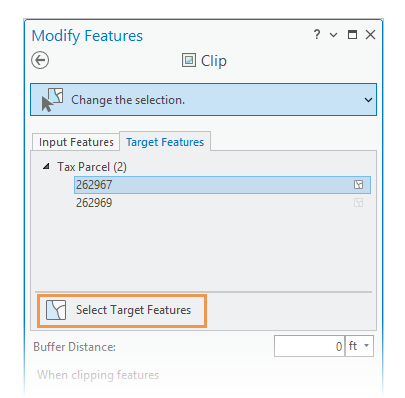
Para eliminar entidades de la selección en la vista del panel, haga clic con el botón derecho en una entidad y haga clic en Anular selección
 , o bien haga clic en Solo esto
, o bien haga clic en Solo esto  para conservar la entidad y eliminar las demás de la selección.
para conservar la entidad y eliminar las demás de la selección.Para mover una entidad a la pestaña de selección de entrada, haga clic con el botón derecho en ella y haga clic en Mover a entrada.
- Para seleccionar todas las entidades que cruzan las entidades de entrada en todas las capas editables, haga clic en Seleccionar entidades de destino
- Haga clic en uno de estos métodos de recorte:
Descartar (restante)

Eliminar las entidades intersecantes dentro del área de recorte.
Preservar

Preservar las entidades de intersección dentro del área de recorte.
Contener

Preservar las entidades intersecantes dentro del área de recorte y elimine todas las entidades fuera de dicha área de recorte.
Dividir

Dividir las entidades intersecantes y preservar todas las entidades.
Precaución:
Si cambia el método de recorte o la selección de entrada después de realizar una selección de destino, confirme que la selección de destino sea correcta o vuelva a seleccionar las entidades de destino.
- Haga clic en Recortar.